Размотрите у овом чланку двије могућности које се могу користити за повезивање усмјерника међусобно на истој мрежи. Прва опција је да два рутера повежете путем Ви-Фи-ја, а друга је да рутере повежете мрежним каблом. У сваком случају, рутери ће радити у истој мрежи и сваки ће дистрибуирати Интернет и каблом и Ви-Фи-јем.
Зашто уопште постављати такву шему и зашто повезивати један рутер са другим? Постоје различите ситуације. Најчешће се ради о проширењу покривености Ви-Фи мрежом, мада за такве задатке препоручујем употребу репетитора или рутера који могу радити у режиму репетитора. Овде је све врло једноставно. Већ смо инсталирали и конфигурисали рутер или модем који дистрибуира Интернет. Други повежемо на овај рутер, бежично или помоћу мрежног кабла. Инсталирањем другог рутера у другој соби или на другом спрату, он ће даље дистрибуирати Ви-Фи.
Или на овај начин можете повезати Интернет од комшије. Платите једну везу и подијелите је на два усмјеривача. У ствари, постоји пуно опција. А ако сте већ посетили ову страницу, онда највероватније већ знате зашто требате да један рутер повежете на други. Дакле, пређимо на посао.
Савет! Ако желите да конфигуришете такву шему искључиво за ширење постојеће Ви-Фи мреже, онда је најбоље да конфигуришете рутер у режиму репетитора ако подржава ову функцију. Уређаји Асус и Зикел то могу учинити, ево упутства:
- Подешавање Зикел Кеенетиц-а у режиму репетитора (појачало).
- Постављање Асус рутера као репетитора (режим Ви-Фи мрежног репетитора).
- Нетис рутер као репетитор, Ви-Фи мрежни репетитор
Два усмјеривача на истој мрежи: опције повезивања
Постоје две опције:
- Повежите рутере преко Ви-Фи мреже . У ВДС режиму или режиму моста. То је исто. У том случају можете их инсталирати на релативно великој удаљености. Па, не морате полагати кабл. Али постоје и недостаци, Ви-Фи веза није баш стабилна, а брзина бежичне мреже такође ће пасти. Ако имате проблема са коришћењем кабла за повезивање, тада ће опција бежичне мреже радити за вас. Па, није сваки рутер подржава ВДС режим (посебно са старијих уређаја).
- Друга опција је спајање два усмјеривача помоћу мрежног кабла на исту мрежу. Метода је поуздана, доказана, али није увек погодна због чињенице да морате положити кабл, а самом каблу по правилу је потребан дугачак и већ га морате купити или направити сами. Можете користити онај који долази уз усмјеривач, али кратак је.
Мислим да сте већ одабрали прикладан начин спајања за себе. Сада ћемо их размотрити детаљније.
Повезујемо два рутера преко Ви-Фи-ја (у ВДС режиму)
Погледајмо пример најпопуларнијих произвођача: Асус, Тп-Линк, Зикел и Д-линк.
То значи да морате имати главни рутер, који би требао дистрибуирати Ви-Фи мрежу, на коју ћемо повезати други. То може бити било шта. У смислу да није неопходно да то буду, на пример, два Тп-Линк рутера (иако пожељна).
Да ли је потребно да променим поставке главног рутера? Да. У подешавањима главног рутера морате поставити статички канал бежичне мреже. У супротном може доћи до проблема са повезивањем. Како промијенити канал на различитим усмјеривачима, написао сам у овом приручнику. Подесите за пример статички 6 канал. И запамтите то, још ће нам бити корисно.
То је то, не морате да мењате било која друга подешавања главног уређаја.
Постављање ВДС везе на Тп-Линк усмјеривачу
За подешавање такве шеме на Тп-Линк-у имамо засебно детаљно упутство: Подешавање Тп-Линк рутера у мост режиму (ВДС). Повезујемо два рутера преко Ви-Фи-ја. Ако имате Тп-Линк (ТЛ-ВР740НД, ТЛ-ВР841Н, ТЛ-ВР941НД, ТЛ-МР3220, ТЛ-ВР842НД, итд.), Можете сигурно пратити везу.
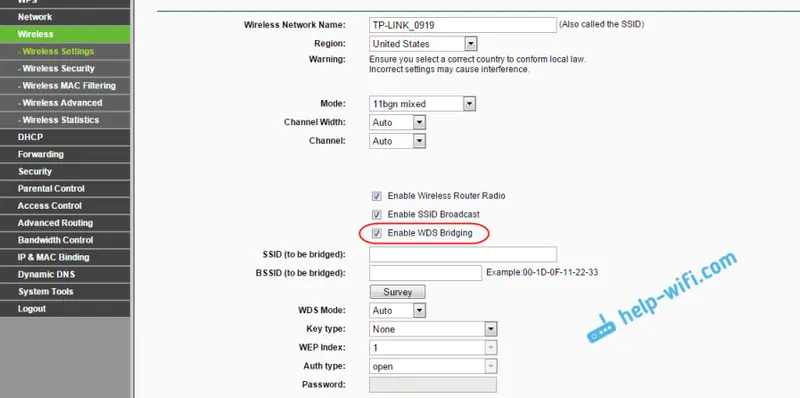
Тамо је све врло једноставно: идите на подешавања, промените ИП адресу рутера и подесите ВДС режим. Овде нећу све детаљно описивати, јер линк изнад има врло детаљно упутство. Када је Тп-Линк издвојен, пређимо на моделе других произвођача.
Постављање режима моста на Асус рутеру
Само сам седео више од сат времена, смишљајући шта се дешава са режимом моста на Асусовим рутерима и могу рећи да су тамо све урадили веома компликовано и збуњујуће. Колико ја разумем, ВДС можете конфигурирати на Асус рутеру само ако имате Асус главни рутер. Тамо на оба рутера треба да региструјете МАЦ адресе и тако даље. Можда грешим, исправите ме (у коментарима). Тестирано на Асус РТ-Н12 и РТ-Н18.
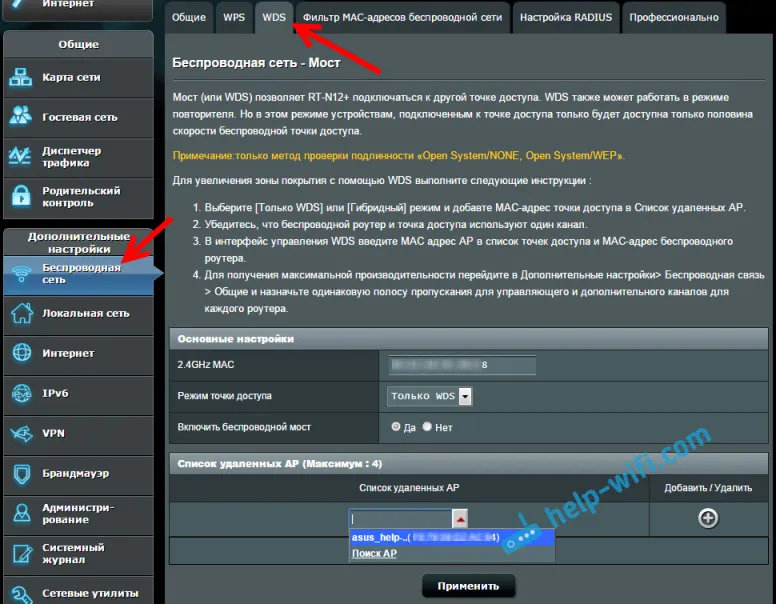
Све функционише за Тп-Линк без свих ових проблема. На званичној веб локацији Асус дајем линк до упутства за постављање: хттпс://ввв.асус.цом/уа/суппорт/фак/109839. И дефинитивно ћу се бавити овим подешавањима и припремити посебан чланак о конфигурирању мостовског режима на Асус рутерима.
Или, саветујем вам да га конфигуришете у режиму репетитора. Тамо је све много једноставније и све функционише. Проверено.
Спајање Д-Линк рутера на други рутер путем Ви-Фи-ја (клијентски режим)
Са Д-Линком сам схватио. Тамо се овај режим назива "клијентски режим". Подесите то и све добро функционише. Мој главни усмјеривач је Асус и на њега сам повезао Д-линк ДИР-615 (с новим фирмвареом 2.5.20).
Прво се повежемо на наш Д-Линк путем кабла и идемо на подешавања на 192.168.0.1. Идите директно на картицу Ви-Фи - Клијент . Ставили смо крпеља поред Енабле , на листи мрежа бирамо наше мреже (главни рутер), у ВПА шифровање пољу, унесите лозинку за вашу мрежу и кликните на Аппли дугме . А ако се појави друга порука о промени канала, кликните на дугме У реду .
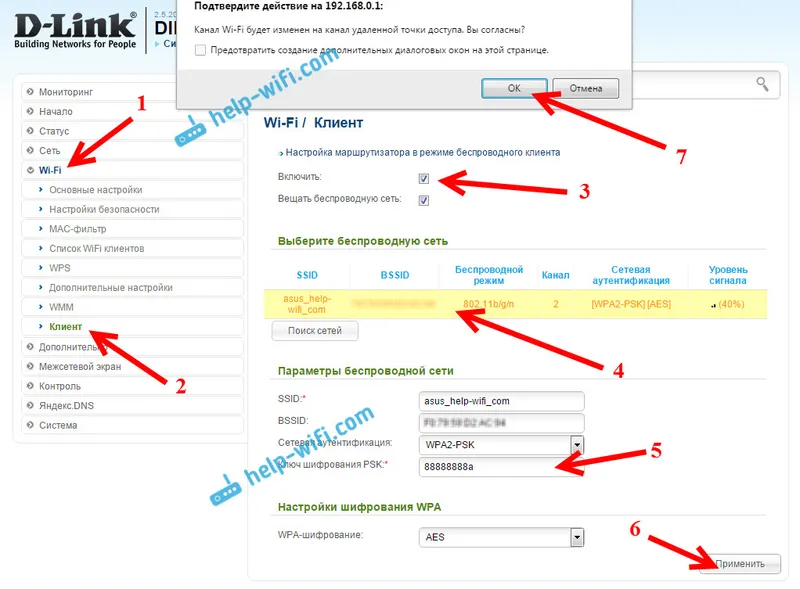
Затим идите на картицу Мрежа - ВАН . Изаберите све профиле који су тамо са квачицама и кликните на дугме Избриши .
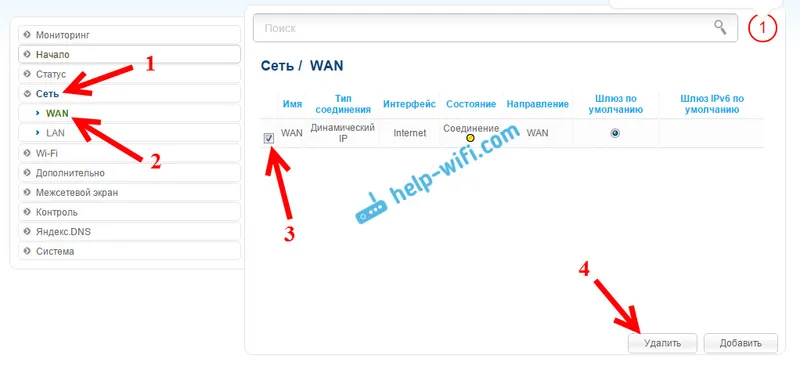
Затим кликните на дугме Додај , на листи одаберите Динамиц ИП . У Интерфаце пољу, изаберите ВиФиЦлиент ставку , а затим кликните на Аппли дугме .
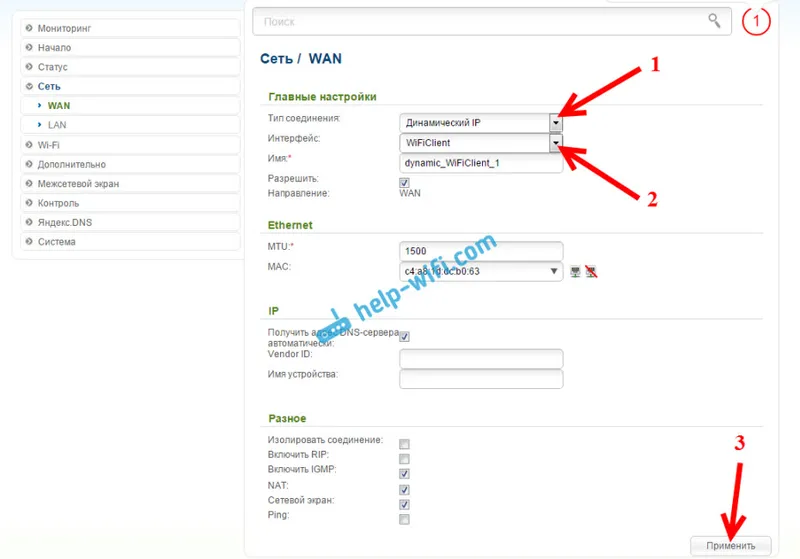
Након тога, требате сачувати поставке кликом на ставку Систем и избором Саве . Затим поново поставите показивач миша изнад ставке Систем и изаберите Рестарт .
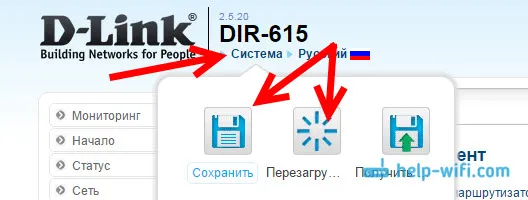
Након ових подешавања, наша Д-Линк повезаће се с главним рутером путем Ви-Фи мреже, од ње ће примати интернет и даље га дистрибуирати путем Ви-Фи-ја или каблом. Не заборавите да унесете лозинку за Ви-Фи мрежу. Све делује, доказано.
Спајање два рутера преко Ви-Фи-ја на Зикелу
Све је савршено урађено на Зикел Кеенетиц уређајима. Тамо, да бисте користили рутер Зикел Кеенетиц у режиму моста, морате да га конфигуришете за повезивање са провајдером преко Ви-Фи-ја. Овај мод се такође назива ВИСП. У нашем случају главни рутер, који већ емитује Ви-Фи мрежу, делује као провајдер. Већ сам написао детаљна упутства са сликама за подешавање ове шеме. Погледајте чланак: модус клијента (бежични мост) на Зикел Кеенетиц рутеру.
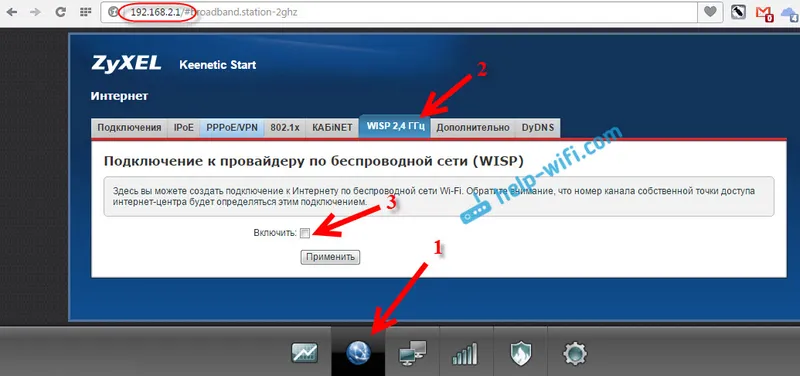
Па, или поставите свој Зикел Кеенетиц као репетитор. Овај посао добро обавља. Разлика између ових режима је у томе што ће у првом случају (приликом постављања ВИСП-а) други рутер дистрибуирати Интернет путем своје Ви-Фи мреже, односно постојат ће их два. И можете користити све функције усмјеривача. А када је конфигурисана у режиму репетитора, бежична мрежа ће бити једна, коју ће други уређај само појачати.
Како спојити два рутера путем кабла?
Погледајмо ближе другу опцију - мрежну кабловску везу. Савршено је ако нема проблема са полагањем кабла или када ваш модем (који вам је, на пример, дао ваш провајдер) не зна како да дистрибуирате Ви-Фи. У том случају на њега можете једноставно повезати Ви-Фи рутер помоћу ове шеме.
Важно! Будући да имамо упутства за подешавање два рутера у исту мрежу , шема ЛАН-ВАН везе описана у даљем тексту не ради . Све ће радити, али усмјеривачи неће бити на истој мрежи јер је ДХЦП сервер омогућен на другом рутеру. Да би рутери били на истој мрежи, потребно је да искључите ДХЦП сервер на другој и повежете их према ЛАН-ЛАН шеми. Прочитајте више у упутствима: како да усмеравањем поставите Ви-Фи приступну тачку.Требаће нам једноставан мрежни кабл. На примјер, онај који сте добили с усмјеривачем. Ако вам треба дужи кабл, онда га можете наручити у некој продавници рачунара, они морају да направе кабл у дужини која вам је потребна.
На главном усмјеривачу (модему) не морате ништа да конфигуришете. Главна ствар је да је на њему омогућен ДХЦП сервер. Аутоматска дистрибуција ИП адреса. То је највероватније омогућено подразумевано.
Показаћу вам користећи пример повезивања Тп-Линк рутера на Д-Линк (он је наш главни и црни). Тако узмемо кабл, а на главном усмјеривачу га повежемо са ЛАН конектором (на један од четири, ако их имате 4). А на другом усмјернику повежемо кабел на ВАН прикључак . Погледајте снимак екрана испод. Моји рутери су повезани црним каблом. Бели кабл је Интернет који је повезан на главни рутер.
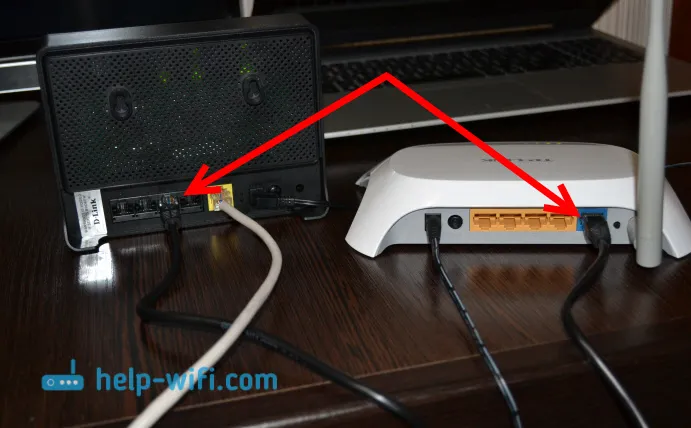
Испада да ће Тп-Линк примати Интернет од Д-Линк-а и дистрибуирати га бежично или преко кабла.
Ако након повезивања Интернет с другог рутера не ради, прво, ресетујте поставке на њему, а затим проверите да ли је аутоматски подешавање ИП адресе (Динамиц ИП) постављено у подешавањима рутера на који повезујемо. На Тп-Линк-у се ово ради овако:
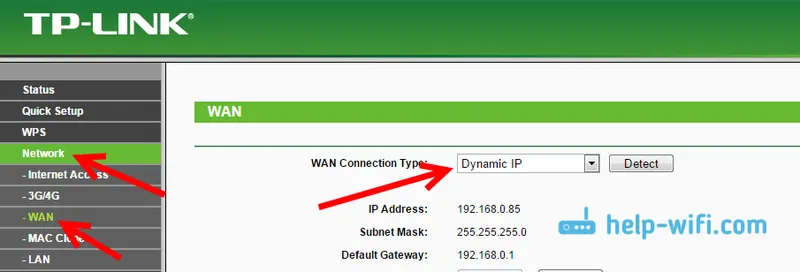
На осталим усмјеривачима ова подешавања су постављена на управљачкој плочи, на картици ВАН, Интернету итд.
Ево, на пример, још једног дијаграма повезивања два рутера путем кабла: Тп-Линк на Зикел. У овом случају имамо главни Тп-Линк. Интернет је повезан на њега.
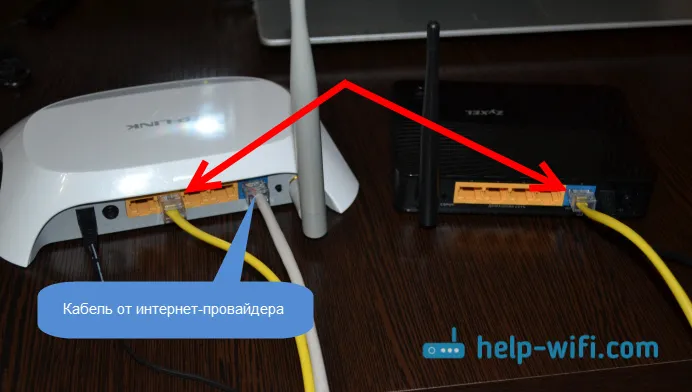
Управо на исти начин рутер је повезан са АДСЛ модемом.
Афтерворд
Све што сам написао у овом чланку, проверио сам и све, и све функционише. Покушао сам припремити најједноставније и разумљиво упутство. Али, ако вам нешто није пошло за руком, онда у коментарима можете описати свој случај, покушаћу нешто да саветујем.
Па, делите своје искуство. Ако има корисних информација, чланак ћу свакако ажурирати.


